Отслеживание местоположения гугл
В мобильном приложении «Google Карты» предусмотрена функция, позволяющая сообщать друзьям о своем местонахождении (подобная функция знакома пользователям Apple по приложению Найти друзей). С помощью «Google Карт» владельцы iPhone, iPad и iPod touch могут обмениваться данными о том, где они находятся, выбирать, кто может видеть их местоположение, скрывать отметки о местонахождении других людей и т.д.

Ниже представлена пошаговая инструкция, которая поможет вам в режиме реального времени обмениваться с друзьями и близкими информацией о вашем местонахождении на «Google Картах».
ПО ТЕМЕ: Как поделиться геопозицией (местоположением) в WhatsApp на iPhone.
Содержание
- Что собой представляет обмен данными о местоположении в мобильном приложении «Google Карты»
- Как обмениваться информацией о своем местонахождении в приложении «Google Карты» на iPhone или iPad
- Как перестать обмениваться данными о своем местоположении в приложении «Google Карты» на iPhone или iPad
- Как узнать местоположение друга (жены, родственника, знакомого и т.д.)
- Как перестать видеть местоположение человека
- Как снова видеть местоположение человека
- Как повысить точность в Google Maps
- Как откалибровать компас на Android
Что собой представляет обмен данными о местоположении в мобильном приложении «Google Карты»
Для того чтобы воспользоваться функцией, на устройстве должна быть установлена последняя версия «Google Карт». Кроме того, необходимо включить «Историю местоположений Google». Для этого нужно зайти в Настройки → Конфиденциальность → Службы геолокации → Google Maps и выбрать «Всегда». Тем самым вы предоставите «Google Картам» постоянный доступ к вашим геолокационным данным.


Имейте в виду, что обмениваться данными о своем местонахождении можно только в мобильной, но не десктопной версии «Google Карт». Приложение для стационарных компьютеров позволяет только видеть на карте местонахождение ваших друзей.
Функция обмена данными о своем местоположении позволит вам:
- Непосредственно сообщать о своем местонахождении любому владельцу учетной записи Google;
- С помощью ссылки сообщать о своем местонахождении пользователям, у которых нет учетной записи Google;
- Устанавливать период времени, на протяжении которого друзья и близкие смогут следить за вашими передвижениями;
- Выбирать, кому будут видны ваши передвижения;
- Следить за передвижениями ваших друзей и близких;
- Временно скрывать со своих карт местоположения друзей и близких и наоборот;
- Не показывать свое местоположение одному или нескольким пользователям;
- Навсегда скрывать со своих карт местоположения других пользователей.
Пользователи, с которыми вы намерены обмениваться данными о своем местонахождении, будут видеть:
- Ваше имя;
- Ваше фото;
- Ваше местоположение, меняющееся в режиме реального времени.
Данные о вашем местоположении могут содержать следующую информацию:
- Недавно посещенные места;
- Что вы делали (шли пешком или ехали);
- Уровень заряда батареи вашего устройства и наличие GPS-подключения;
- Место, где вы находитесь (дома или на работе).
ПО ТЕМЕ: Как отслеживать местоположение друзей (Найти друзей) на сайте icloud.com.
Как обмениваться информацией о своем местонахождении в приложении «Google Карты» на iPhone или iPad
На вашем iPhone, iPad и iPod touch вы можете в режиме реального времени обмениваться данными о своем местонахождении, выбирать, кому и как долго эти данные будут видны и многое другое. Владельцы учетных записей Google смогут видеть данные о вашем местонахождении непосредственно, а те, у кого нет учетной записи Google, смогут получать их по ссылке.
Запустите приложение «Google Карты»;
Коснитесь иконки меню в левом верхнем углу;
Выберите в боковом меню опцию «Передача геоданных».

Когда вы активируете функцию впервые, может появиться всплывающий экран с сообщением о необходиомости включения служб Геолокации. В таком случае просто нажмите на «Настройки» и выберите «Всегда» при настройке геолокационных сервисов в приложении Google Maps;



С помощью «+» и «-» установите период времени для отображения вашего местоположения.
Вы можете делиться своим местоположением в режиме реального времени до 72 часов, а затем эта функция автоматически выключится. Если вы хотите, чтобы данные о ваших передвижениях отображались дольше, выберите опцию «Пока не будет отключено». Не забудьте передвинуть переключатель обратно, если передумаете все время показывать, где вы находитесь;

Выберите способ, с помощью которого вы хотите сообщать близким о своих передвижениях:
- SMS – близкие будут получать данные о вашем местоположении в виде ссылки для iMessage или СМС;
- Еще – выберите по своему вкусу сервис, с помощью которого близкие будут получать ссылку (Google+, Facebook, Twitter и т.д.). Если вы хотите обмениваться данными о своем местоположении с находящимся поблизости устройством от Apple, выберите AirDrop;
Выберите, с кем вы хотите обмениваться данными о своих передвижениях:
- Пользователи, у которых есть учетная запись Google – коснитесь «Выбрать контакты», выберите нужного человека и нажмите на «Поделиться». Может появиться уведомление о необходимости предоставить «Google Картам» доступ к «Контактам». Если вы этого еще не сделали, добавьте в iOS-приложение «Контакты» Gmail-адреса пользователей, с которыми хотите обмениваться данными о своем местоположении;
- Пользователи, у которых нет учетной записи Google – для того, чтобы обмениваться данными о местоположении с пользователями, у которых нет аккаунта Google, выберите один из доступных сервисов, таких как «Сообщения» или «Почта», для создания ссылки, которую они смогут открыть в браузере или в приложении «Google Карты».
- Выбранные вами люди увидят, что вы предоставляете им сведения о своих передвижениях. Более того, они получат уведомление на своем экране блокировки. По желанию, выбранные вами пользователи также могут обмениваться с вами своим местоположением.
Пример получения и принятия ссылки на получение доступа к местоположению на iPad:
ПО ТЕМЕ: Координаты места на карте при помощи iPhone: как найти и поделиться.
Как перестать обмениваться данными о своем местоположении в приложении «Google Карты» на iPhone или iPad
Если вы не хотите, чтобы кто-то следил за вашими передвижениями, следуйте инструкции:
Откройте «Google Карты»;
Коснитесь иконки «Меню» в правом верхнем углу экрана;
Выберите в боковом меню опцию «Передача геоданных»;
Коснитесь карточки человека, от которого вы хотите скрыть свое местоположение (см. скриншот ниже) и нажмите на «Закрыть доступ» → «Готово».
Если вы хотите скрыть свое местоположение сразу от нескольких людей, быстрее всего это получится сделать, нажав на «Еще» в верхнем правом углу экрана (иконка в виде трех расположенных вертикально точек) и выбрав «Настройки» в всплывающем меню.
Откроется полный список пользователей, с которыми вы обмениваетесь данными о своем местоположении. Просто нажмите на крестик напротив нужных людей, и они больше не будут видеть, где вы находитесь.
ПО ТЕМЕ: GPS на iPhone: как найти и поделиться координатами своего местонахождения.
Как узнать местоположение друга (жены, родственника, знакомого и т.д.)
Если кто-то решил делиться с вами данными о своем местонахождении, вы в режиме реального времени будете видеть, где он находится, на карте на десктопном компьютере или в «Google Картах» на iOS-устройстве.
На стационарном компьютере:
На вашем Mac вы можете видеть местоположение других пользователей, но не можете обмениваться своим. Для того чтобы остальные тоже могли видеть, где вы находитесь, используйте iOS-приложение «Google Карты». Для того чтобы проверить местонахождение друзей на Mac:
Зайдите в браузере на вашем компьютере на сайт maps.google.com и нажмите на кнопку «Меню», расположенную в левом верхнем углу экрана возле строки поиска;
В боковом меню выберите «Передача геоданных». Появится список друзей, предоставивших вам данные о своем местонахождении.
На мобильном устройстве:
На вашем iPhone, iPad или iPod touch вы можете не только смотреть в режиме реального времени, где находятся ваши друзья, но также сообщать им, где находитесь вы сами.
1. Откройте приложение «Google Карты»;
2. Нажмите на кнопку «Меню», расположенную в правом верхнем углу экрана;
3. В боковом меню выберите «Передача геоданных»;
4. Коснитесь иконки человека, местоположение которого вы хотите узнать.
5. В появившемся внизу экрана меню коснитесь кнопки «Еще» в виде трех расположенных вертикально точек и нажмите на «Обновить».
ПО ТЕМЕ: Где находятся друзья: или как следить за iPhone близких и знакомых при помощи приложения Доверенные контакты.
Как перестать видеть местоположение человека
Если вы больше не хотите, чтобы на карте отображалось местоположение конкретного человека, следуйте инструкции:
1. Откройте приложение «Google Карты»;
2. Нажмите на кнопку «Меню», расположенную в правом верхнем углу экрана;
3. В боковом меню выберите «Передача геоданных»;
4. Коснитесь иконки пользователя вверху экрана;
5. Нажмите на кнопку «Еще» в виде трех расположенных вертикально точек в правом верхнем углу меню пользователей и выберите «Скрыть: Имя».
Теперь вы временно не будете видеть на карте, где находится этот человек.
ПО ТЕМЕ: Как следить за человеком, которому подарили iPhone.
Как снова видеть местоположение человека
Если вы снова хотите видеть местоположение человека, которого вы скрыли с карты, следуйте инструкции:
1. Откройте приложение «Google Карты»;
2. Нажмите на кнопку «Меню», расположенную в правом верхнем углу экрана;
3. В боковом меню выберите «Передача геоданных»;
4. Нажмите на кнопку «Еще» в виде трех расположенных вертикально точек в правом верхнем углу меню и выберите опцию «Скрытые на карте пользователи»;
5. Нажмите на иконку в виде трех точек возле нужного контакта и выберите «Показать на карте».
Подсказка: Если вы хотите удалить человека с карты навсегда, используйте блокировку. Функция блокировки доступна в Google+, Hangouts, YouTube и «Google Фото». Для того чтобы посмотреть заблокированных пользователей или разблокировать определенного человека, зайдите в раздел «Заблокированные пользователи» в «Личная информация» (myaccount.google.com/blocklist).

Google отслеживает историю передвижений пользователя, даже если тот отключил передачу данных о своем местоположении в настройках, сообщает Associated Press. Журналисты агентства провели расследование и выяснили, что это верно для приложений Google, созданных как для устройств на базе Android, так и для iPhone.
Некоторые приложения Google для мобильных устройств, такие как карты, браузер, музыка и даже клавиатура и заметки Keep, просят разрешения пользователя отслеживать его местонахождение. Однако как на смартфоне, так и в личном кабинете аккаунта Google есть настройки, позволяющие отключить определение местоположения пользователя и сохранение истории передвижений пользователя. Если же пользователь позволит следить за своим местонахождением, то, например, Google Maps покажет ему график его передвижений в течение дня.
Но оказалось, что выключенные настройки никак не влияют на слежение за пользователем. Как выяснили сотрудники AP, Google Maps определяет местонахождение пользователя в момент, когда он открывает приложение, и сохраняет эту информацию. Сохраняют местоположение владельца устройства даже некоторые приложения, которым для корректной работы геопозиционирование не требуется. Эту информацию подтвердили специалисты в области информатики из Принстонского университета. В доказательство своей правоты журналисты AP опубликовали карту передвижение аспиранта Принстона, который ходил с устройством на Android с выключенным геопозиционированием.
Представители Google на это ответили, что собирают информацию о местонахождении пользователя не только с помощью геолокации и истории передвижений пользователя, но и на основе истории веб-поиска и приложений, а также геолокационных сервисов на самом устройстве. Чтобы запретить компании собирать все эти данные, отмечают представители компании, пользователю нужно помимо геолокации отключить сохранение истории приложений и веб-поиска. Сохраненные данные о местоположении пользователь может найти на странице своего аккаунта по адресу: myactivity.google.com. Стоит отметить, что данные о местонахождении могут хранится и под заголовками, не имеющими на первый взгляд отношения к геолокации.
Напомним, что в прошлом году журналисты издания Quartz уличили Google в том, что устройства на Android собирают в фоновом режиме информацию о геопозиции пользователя, даже если на смартфоне отключен GPS и нет сим-карты. В компании ответили, что больше не будут так делать. А весной этого года выяснилось, что Google передает информацию о местонахождении пользователя полиции, причем без ведома самого человека.
Екатерина Русакова
Точность является ключевой характеристикой навигационных приложений. Если карты не способны чётко определять ваше местоположение, нет никакой гарантии, что вы вообще доберётесь до точки своего следования, тем более, если ориентироваться приходится в незнакомой местности. В таких ситуациях лучше всего выбирать проверенные навигаторы, которые точно не подведут. Для большинства таким навигатором является приложение Google Maps, но иногда даже оно даёт сбой.
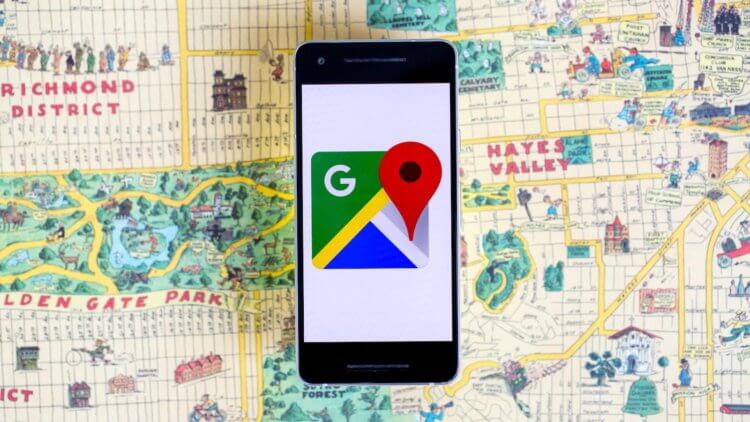
Google Maps неправильно определяют местоположение? Есть решение
Если Google Maps при определении вашего местоположения демонстрируют слишком большую погрешность, это можно исправить. Скорее всего, причина, по которой карты стали давать сбой, кроется в том, что у вас отключены службы определения местоположения.
Как повысить точность в Google Maps
- Откройте «Настройки” и перейдите в раздел «Безопасность и конфиденциальность”;
- Здесь выберите «Данные о местоположении” и активируйте параметр «Доступ к данным о местоположении”;
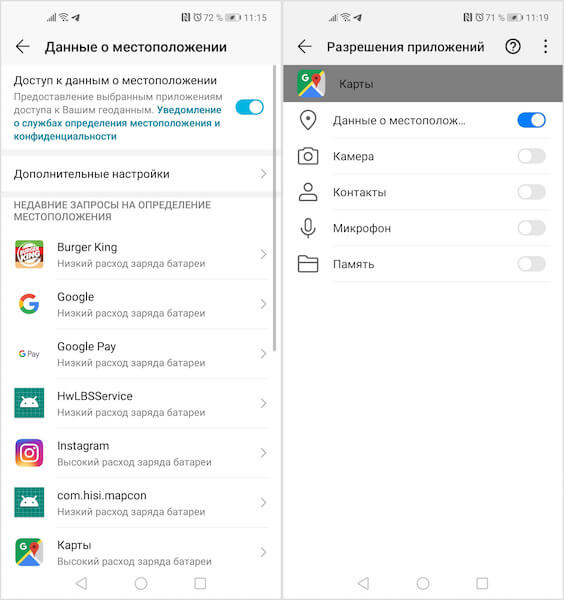
Настройка служб геолокации
- Затем перейдите в «Приложения” — «Карты” — «Права” и активируйте параметр «Данные о местоположении”.
Как откалибровать компас на Android
Однако погрешность — далеко не единственная проблема, с которой сталкиваются пользователи Google Maps. Иногда карты определяют ваше местоположение в зеркальном формате. Из-за этого, когда вы следуете по маршруту, он прокладывается как бы задом наперёд. Это чрезвычайно неудобно, особенно при движении по пути, на котором встречаются постоянные повороты и перекрёстки. В таких ситуациях обычно спасает простая калибровка компаса.
- Откройте Google Maps на своём смартфоне под управлением Android;
- Держа приложение активным, несколько раз обведите им в воздухе восьмёрку;
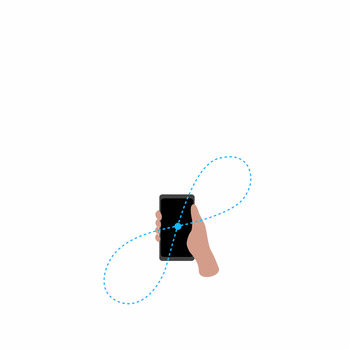
Калибровка компаса в Google Maps
- После проведения калибровки луч направления станет более узким, чем до этого, и будет указывать в верную сторону.
Читайте также: Как измерить расстояние в Google Maps
С большой долей вероятности советы, описанные здесь, помогут вам, повысив точность определения местоположения в Google Maps. Однако если ничто из перечисленного не сработало, попробуйте воспользоваться другим приложением для навигации. Если проблема не ушла, возможно, причина неправильного геопозиционирования — в сбое в аппаратном обеспечении, а значит, помочь в этой ситуации может только квалифицированный ремонт.
Google обновила приложение карт для Android и добавила в него возможность калибровки не с помощью компаса, а при помощи карты. Во время этого процесса смартфон по окружающим его домам, дорожным знакам и другим заметным объектам определяет свое местоположение и направление, используя данные Google Street View. На пока еще не представленную Google функцию обратил внимание сайт 9to5Google.
В 2018 году Google показала на ежегодной конференции I/O ранний прототип новой функции для «Google Карт» — навигации в дополненной реальности, при которой пользователь видит указатели и стрелки, наложенные на мир в камере. Функция основана на наборе алгоритмов, который по данным Street View и фотографий пользователей, загруженных в сервис, вычисляет местоположение. После тестирования на ограниченном числе пользователей компания выпустила эту функцию в середине 2019 года, а затем сделала ее доступной в большинстве стран, в том числе России.
Для наиболее точного позиционирования и особенно определения направления приложение «Google Карты» до недавнего времени периодически предлагало пользователю проводить калиборовку компаса: для этого необходимо двигать смартфоном, описывая им в воздухе восьмерку. В целом такая калибровка работала неплохо, но далеко не всегда, а кроме того, она попросту неудобна.
В середине июля 2020 года пользователи приложения «Google Карты» на Android обнаружили, что компания без публичного анонса добавила возможность калибровки карт с помощью камеры. Судя по интерфейсу этой функции, она основана на тех же алгоритмах, что и навигация в дополненной реальности.
Поделиться Для запуска необходимо нажать на синюю точку, показывающую местоположение устройства. После этого на экране появятся четыре пункта, в том числе определение местоположения с помощью камеры. Затем необходимо предоставить приложению доступ к камере (если это не было сделано раньше) и поводить смартфоном по сторонам, захватив в камеру здания и другие выделяющиеся объекты. Если приложению достаточно данных, калибровка занимает несколько секунд, после чего точность определения самого местоположения и направления значительно повышается.
Поделиться Пока функция доступна только на Android-смартфонах с поддержкой фреймворка дополненной реальности ARCore. Поскольку навигация в дополненной реальности доступна и на iOS, можно предположить, что после тестирования приложения разработчики добавят калибровка по камере на iPhone и iPad.
Вероятно, Google использует наработки по навигации в дополненной реальности в новых очках виртуальной реальности. Недавно Google и один из руководителей ее направления по перспективным носимым устройствам подтвердили, что инженеры компании работают над различными прототипами AR-очков, в том числе голографических. Кроме того, недавно Google приобрела компанию-производителя AR-очков North и наработки по проекту AR-очков Intel Vaunt.
Григорий Копиев





Добавить комментарий